Hvis du trenger å se to vinduer samtidig på Chrome OS-enheten din, kan du bruke alternativet for delt skjerm. I stedet for å bytte frem og tilbake mellom ulike apper eller nettleserfaner, kan du ganske enkelt dele skjermen i to vinduer. Hvis du aldri har brukt dette alternativet før, følg trinnene nedenfor.
Slik aktiverer du delt skjermmodus på Chromebook
Metode 1 – Bruk Dra og slipp
- Åpne din første app og klikk deretter på Gjenopprett ned knappen for å redusere vindusstørrelsen.
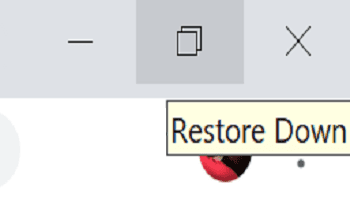
- Deretter drar du appvinduet til siden av skjermen.
- Åpne den andre appen din og reduser også vindusstørrelsen.
- Dra den deretter til den andre siden av skjermen.
For å deaktivere delt skjerm-modus, klikk ganske enkelt på Maksimer knapp.
Metode 2 – Bruk hurtigtaster
Alternativt kan du også bruke hurtigtaster for å aktivere delt skjermmodus. trykk Alt og [ tastene for å flytte appvinduet til venstre side av skjermen. Bruk Alt og ] for å flytte appen til høyre side av skjermen.
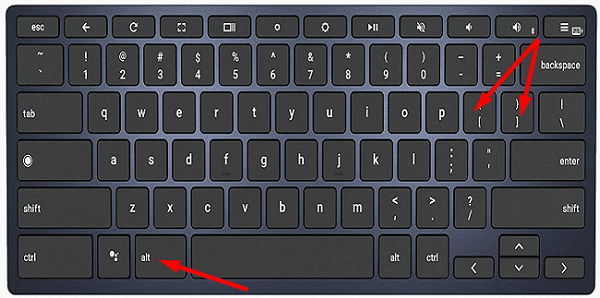
Metode 3 – Bruk Dualless Extension
Det er en spennende nettleserutvidelse som heter
Dualless som du kan bruke til å dele nettleseren din i to forskjellige områder. Du kan ordne fanene horisontalt eller vertikalt. Du kan deretter manuelt justere forholdet mellom begge vinduene avhengig av dine behov.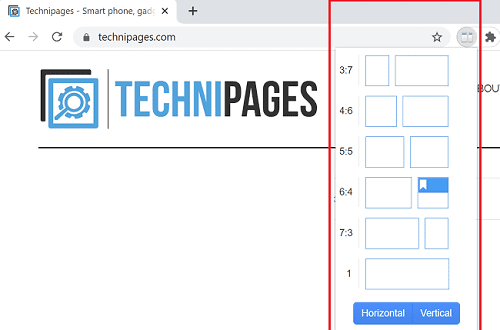
Selvfølgelig, hvis du ikke vil legge til en ny utvidelse til listen over eksisterende nettleserutvidelser, kan du ganske enkelt starte to separate Chrome-vinduer. Eller du kan høyreklikke på nettleserfanen og velge Flytt fanen til et nytt vindu.
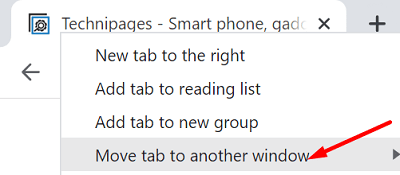
Du kan deretter bruke den horisontale pilen til å justere størrelsen på nettleservinduene og ordne dem side ved side.
Konklusjon
For å bruke delt skjerm på Chromebook, må du redusere størrelsen på appvinduet og deretter dra appene til siden av skjermen. Du kan også bruke Alt og [ eller Alt og ] tastatursnarveier for å aktivere delt skjermmodus. Hvis du vil se to Chrome-vinduer samtidig, kan du ganske enkelt starte to separate nettleservinduer eller bruke Dualless-utvidelsen.
Bruker du ofte alternativet for delt skjerm på Chromebooken din? Gi oss beskjed i kommentarene nedenfor, og ikke glem å dele denne veiledningen på sosiale medier.